惠普笔记本如何重装系统
笔记本重装系统步骤:备份数据,下载系统镜像;插入U盘,制作启动盘;设置U盘启动,进入PE系统;格式化硬盘,安装系统;
系统是解决惠普笔记本电脑出现软件故障或性能问题的有效方法,以下是详细的步骤,帮助你重新安装Windows操作系统:
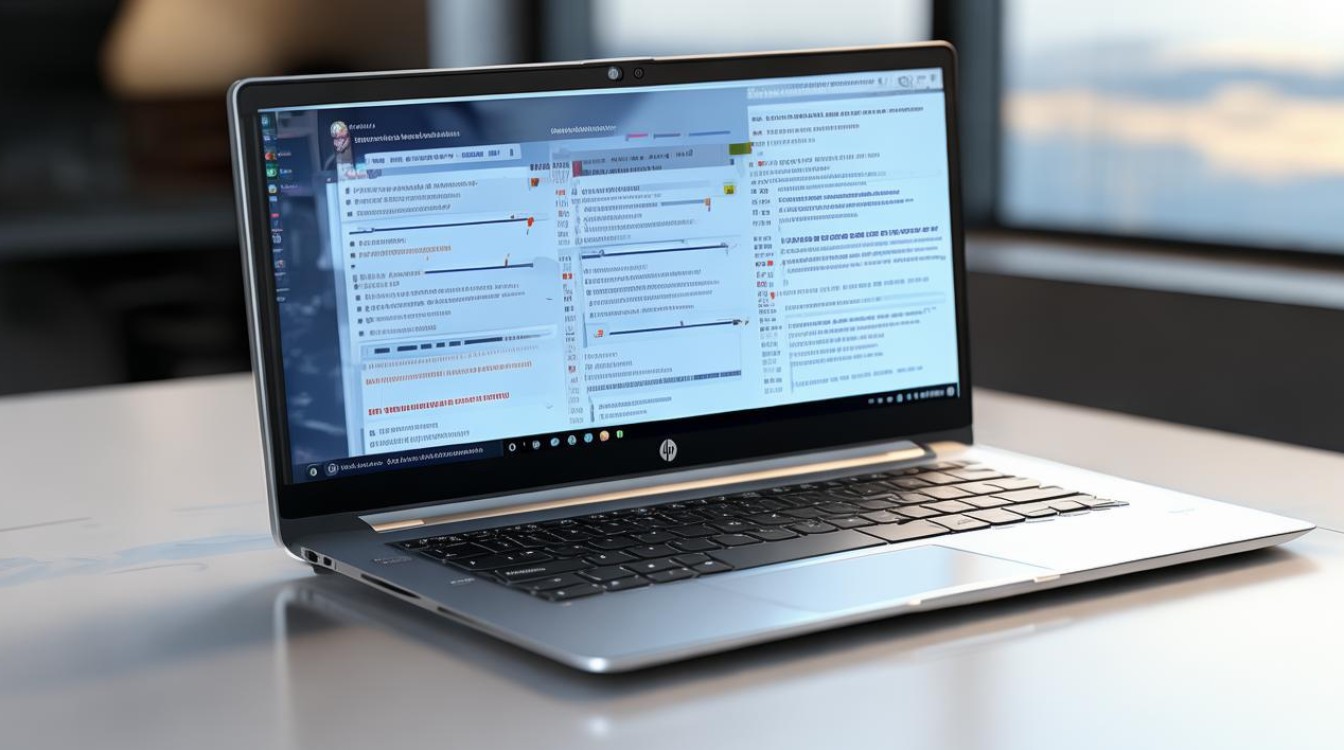
准备工作
-
备份数据:
- 使用外部硬盘、USB闪存盘或其他存储设备备份重要文件和数据。
- 可以使用内置的OneDrive或Google Drive等云服务进行在线备份。
-
获取安装介质:
- 从微软官网下载Windows ISO文件。
- 使用Rufus、balenaEtcher等工具将ISO文件写入USB闪存盘,制作启动盘。
-
检查系统要求:
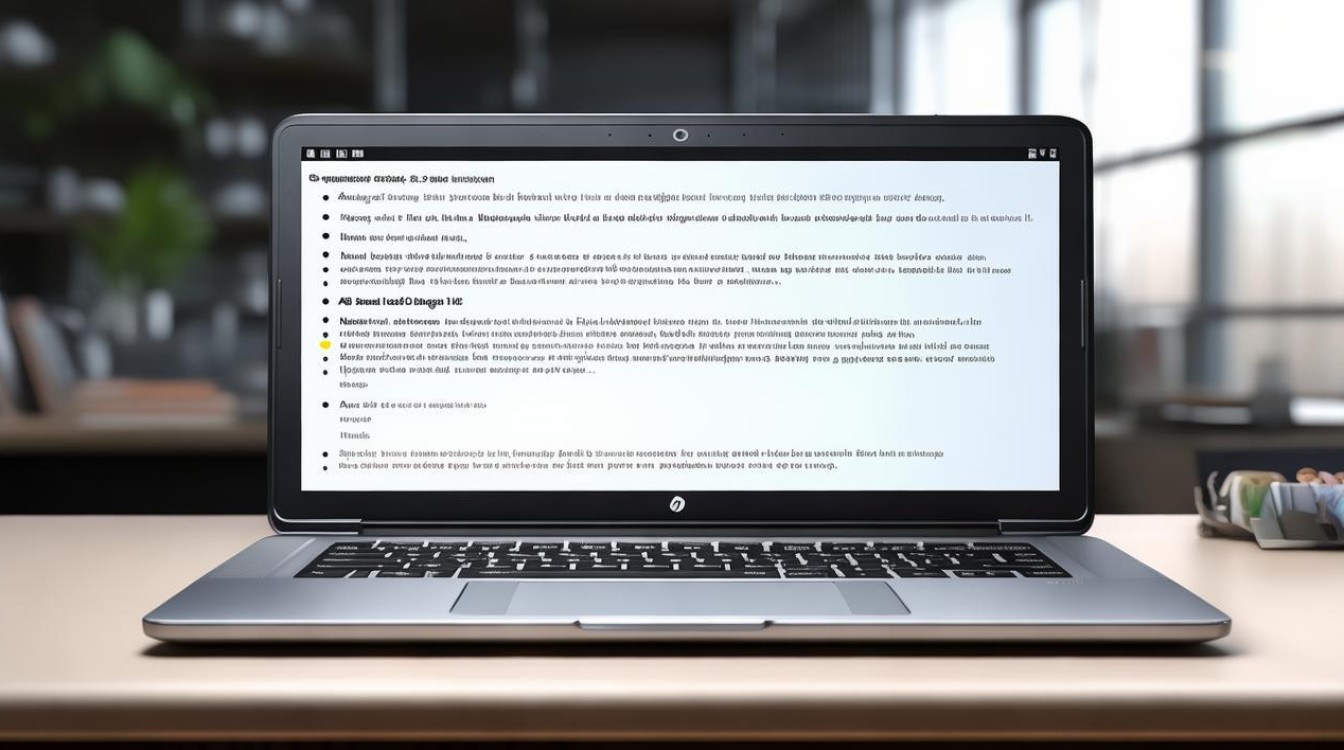
确保你的惠普笔记本满足Windows系统的最低硬件要求。
重装系统步骤
设置BIOS/UEFI
- 重启电脑:在启动过程中按下相应的键(通常是F10、F12、ESC或Delete)进入BIOS/UEFI设置界面。
- 调整启动顺序:将USB启动盘设置为首选启动设备。
- 保存并退出:按F10保存更改并退出BIOS/UEFI设置。
安装Windows
- 启动电脑:插入USB启动盘并重启电脑,系统将从USB启动。
- 选择语言和键盘布局:根据提示选择语言和键盘布局。
- 点击“下一步”:点击“现在安装”。
- 输入产品密钥:如果你有有效的Windows产品密钥,输入它;如果没有,可以选择“我没有产品密钥”继续。
- 接受许可条款:阅读并接受许可条款。
- 选择安装类型:
- 对于全新安装,选择“自定义:仅安装Windows(高级)”。
- 对于升级安装,选择“升级:保留文件、应用和设置(推荐)”。
- 格式化分区:选择要安装Windows的分区,通常需要格式化该分区,如果这是你的主要驱动器,请确保已备份所有重要数据。
- 开始安装:点击“下一步”,等待Windows安装完成,这个过程可能需要一些时间,具体取决于你的硬件配置和网络速度。
- 设置账户信息:安装完成后,你需要设置用户名、密码和隐私设置。
- 完成安装:按照屏幕上的指示完成剩余的设置步骤。
常见问题FAQs
Q1: 重装系统后,我的数据还能恢复吗? A1: 重装系统会清除C盘上的所有数据,但如果你之前已经备份了重要文件,那么这些文件是可以恢复的,如果未备份,则无法恢复,建议定期备份重要数据以防万一。
Q2: 重装系统会影响我的保修吗? A2: 如果你的惠普笔记本还在保修期内,并且你按照官方指南进行了操作,那么重装系统不会对你的保修产生影响,如果你尝试自行打开机箱或更换硬件部件而没有遵循正确的程序,可能会影响保修状态。

版权声明:本文由 芯智百科 发布,如需转载请注明出处。





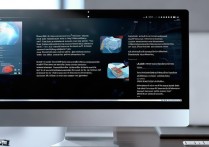

 冀ICP备2021017634号-12
冀ICP备2021017634号-12
 冀公网安备13062802000114号
冀公网安备13062802000114号